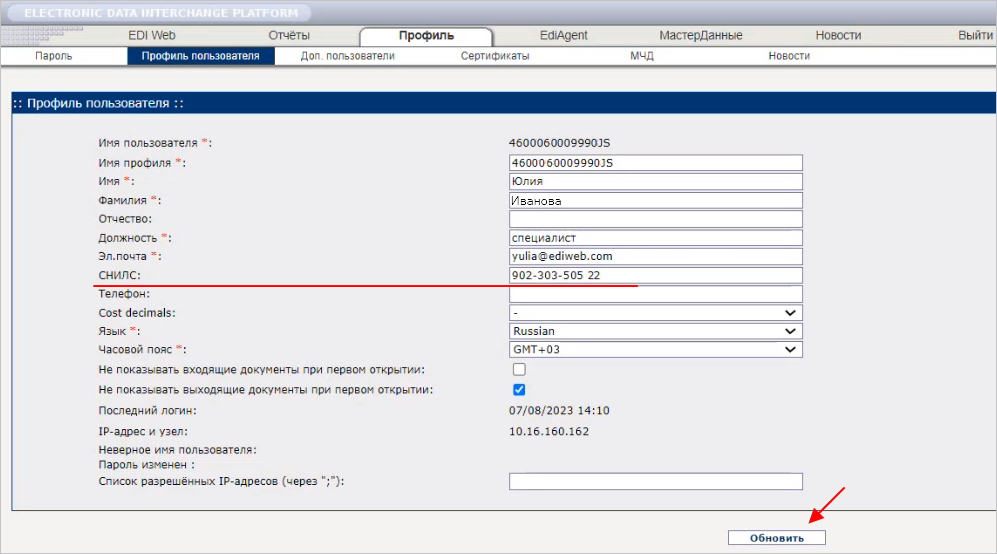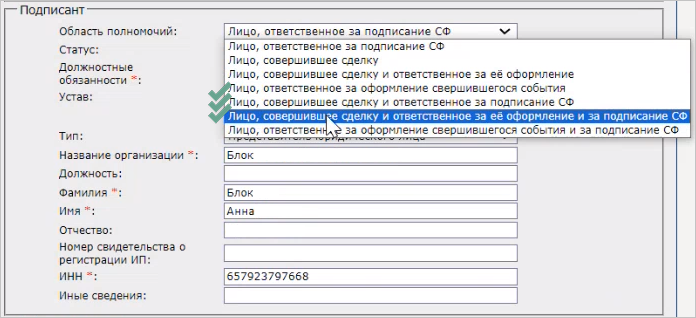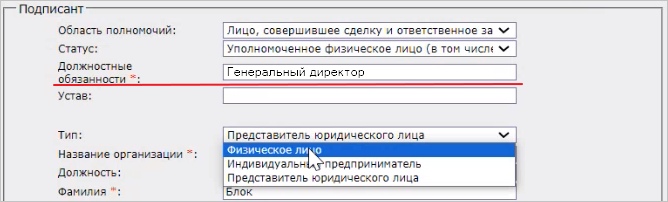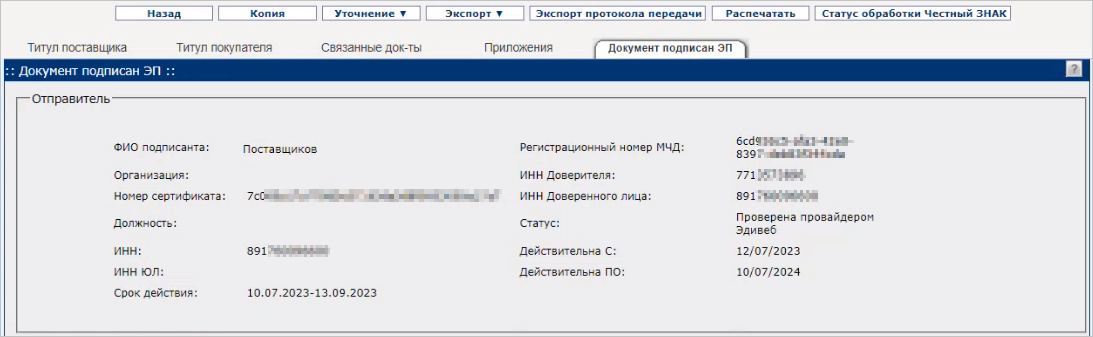Подписание УПД с МЧД на EDI Platform
Общая информация
Для подписания юридически значимых документов на EDI Platform:
- Добавьте сертификаты ЭП в личные кабинеты:
- Для руководителя – на Ediweb ID, где происходит регистрация МЧД. Подробнее в статье №1856.
- Для сотрудника – на EDI Platform, где происходит подписание документов физлицом с использованием МЧД. Подробнее в статье №833.
- Добавьте СНИЛС в личном кабинете:
- Для руководителя – на Ediweb ID. Подробнее в статье №1856.
- Для сотрудника – на EDI Platform. Подробнее описано ниже.
- Напишите в поддержку Ediweb для настройки МЧД в личном кабинете на EDI Platform.
- Выполните настройки в личном кабинете на EDI Platform.
СНИЛС
Для подписания документов с использованием МЧД требуется добавление номера СНИЛС в личном кабинете сотрудника на EDI Platform.
Для этого перейдите в раздел «Профиль» → «Профиль пользователя», заполните поле СНИЛС и нажмите кнопку «Обновить» (Рис. 1).
Изменения будут сохранены.
Настройка МЧД
После того, как на стороне поддержки Ediweb будут произведены настройки, в личном кабинете на EDI Platform перейдите в раздел МЧД.
В нём будут отображаться активные МЧД. Выберите нужный МЧД и отметьте поле «Используемый по умолчанию» (Рис. 2).
Создание юридически значимого документа
Процесс создания юридически значимых документов схож со стандартным. При этом, при формировании УПД сотрудником организации, в поле «Область полномочий» нужно выбирать одно из следующих значений (Рис. 3):
- Лицо, ответственное за оформление свершившегося события
- Лицо, свершившее сделку и ответственное за подписание СФ
- Лицо, совершившее сделку и ответственное за её оформление и за подписание СФ
Далее выберите статус подписанта – Уполномоченное физическое лицо (в том числе индивидуальный предприниматель) (Рис. 4).
Заполните «Должностные обязанности» и выберите тип подписанта – Физическое лицо (Рис. 5).
Затем нажмите «Подписать» (Рис. 6).
При подписании будет использован сертификат, который указали ранее по умолчанию.
По завершению подписания при просмотре документа во вкладке «Документ подписан ЭП» будет отображаться информация о сертификате ЭП и МЧД (Рис. 7).